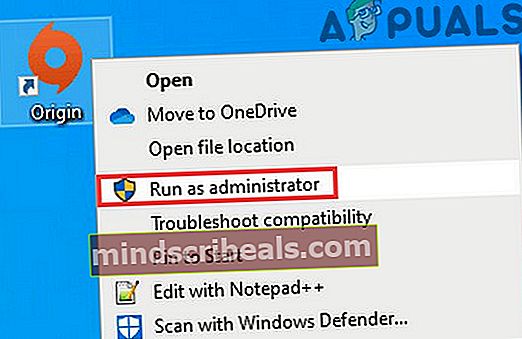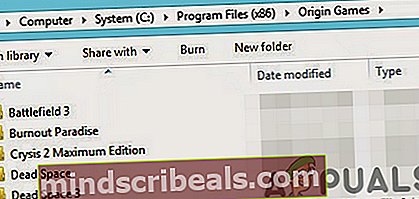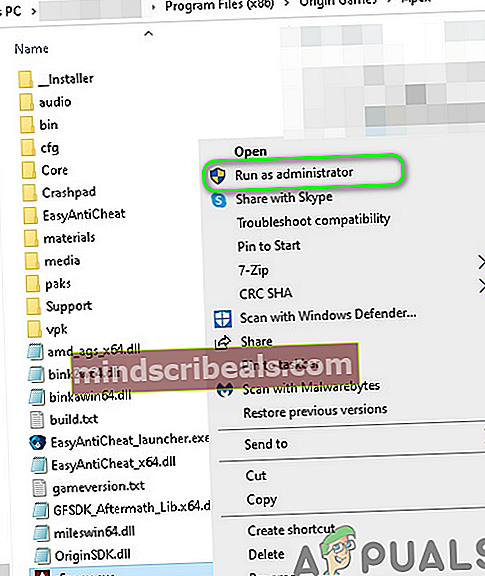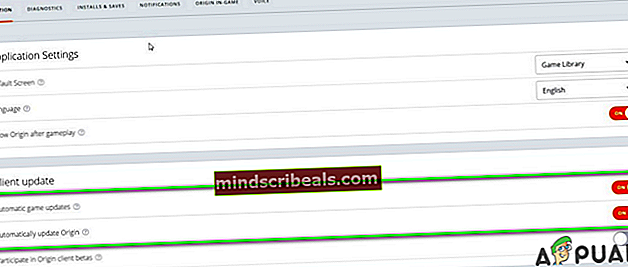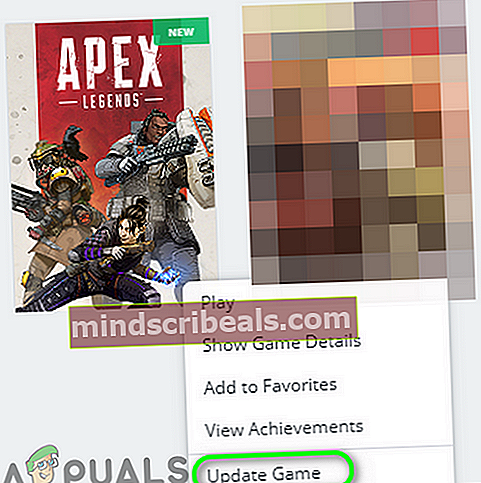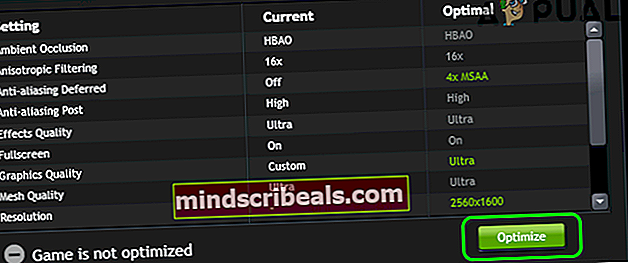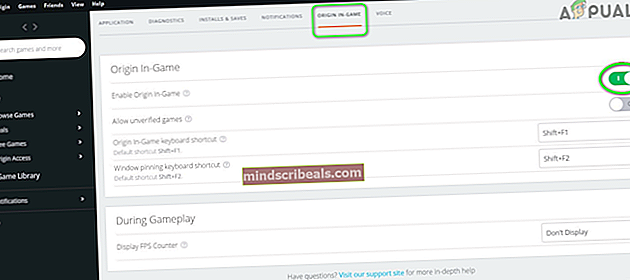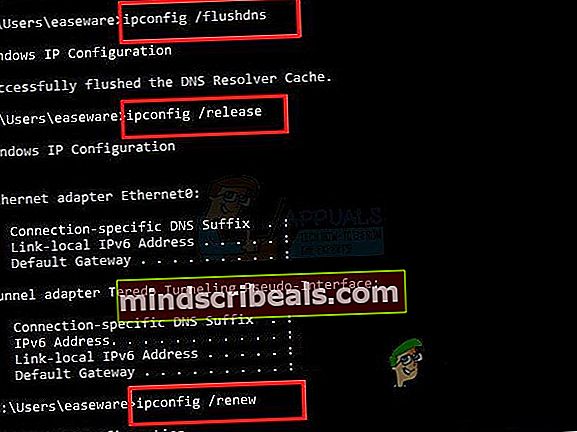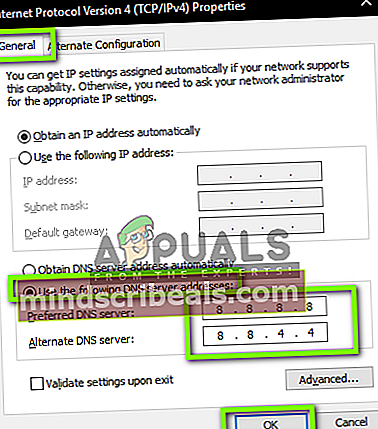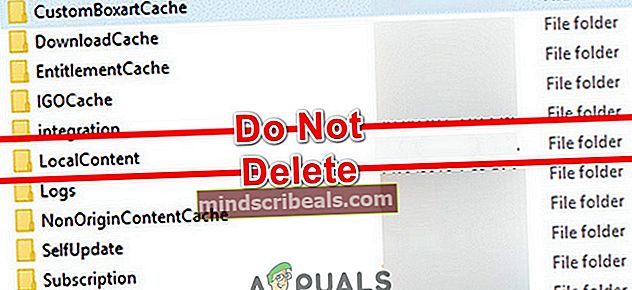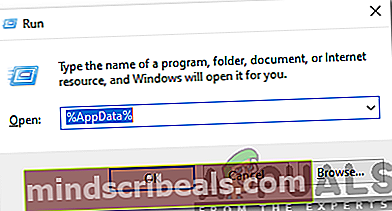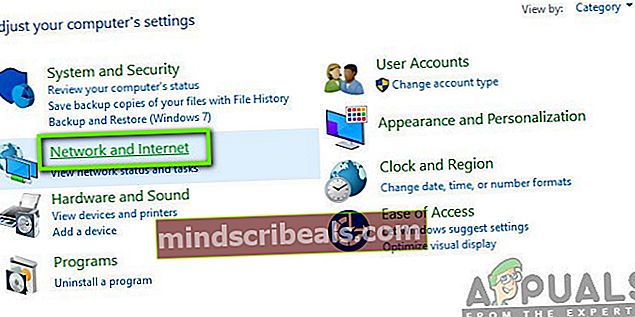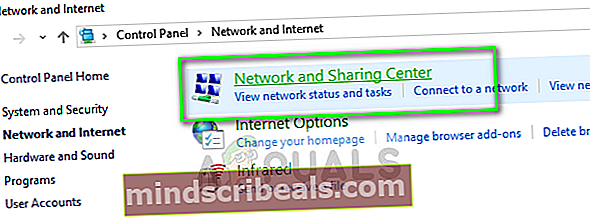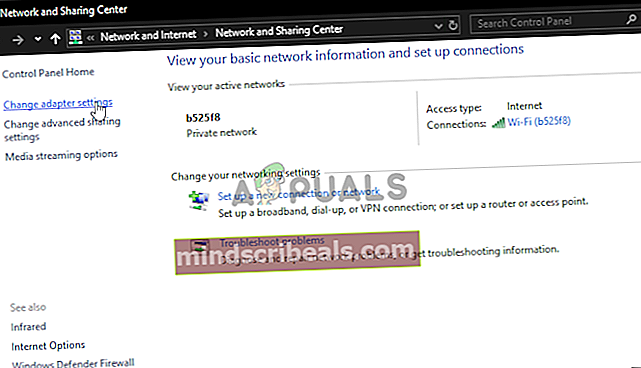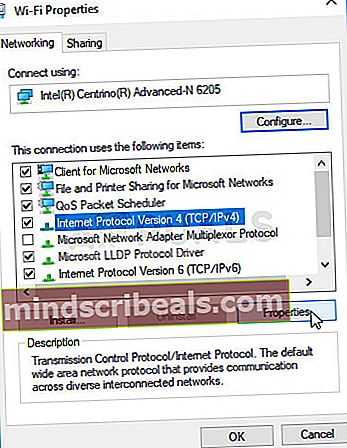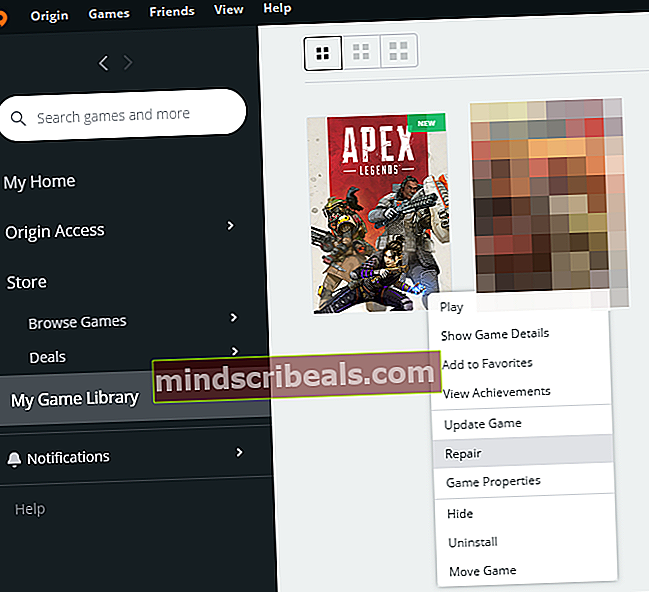Oprava: Nepodarilo sa získať token z pôvodu
Vaša hra môže zlyhalo získanie tokenu z Origin kvôli poškodenej inštalácii hry a klienta Origin. Diskutovanú chybu môže spôsobiť aj obmedzenie vašimi UAC, ISP alebo antivírusovými / firewallovými aplikáciami. Dotknutý používateľ pri pokuse o hranie hry narazil na chybu. Tento problém sa údajne vyskytuje v hrách Titanfall a Apex Legends.

Predtým, ako budete pokračovať v riešení, reštart váš systém a sieťové zariadenie. Uistite sa tiež, že existuje žiadny výpadok internetu vo vašej oblasti. Ak narazíte na problém pri spustení hry pomocou skratky, potom sa pokúste hrať hru zvnútra Pôvodný klient. Okrem toho bude dobré zmeniť svoje heslo pre Origin a potom skontrolujte, či je problém vyriešený. Ďalej sa pokúste pripojiť k iné dátové centrum hry. Zatvorte klienta Origin a hru cez internet správca úloh a potom skontrolujte, či je v hre chyba. Nakoniec odhlásiť sa z klienta Origin a znova sa prihláste a skontrolujte, či hra funguje dobre.
Riešenie 1: Spustite klienta Origin a hru ako správcu
V najnovších zostaveniach systému Windows spoločnosť Microsoft výrazne zvýšila opatrenia v oblasti zabezpečenia a ochrany osobných údajov. Jedným z takýchto opatrení je ochrana životne dôležitých systémových zdrojov prostredníctvom UAC. Môže sa vyskytnúť chyba, o ktorej sa diskutuje, ak Origin / hra nemôže získať prístup k základným prostriedkom systému z dôvodu ochrany UAC. V tejto súvislosti môže problém vyriešiť spustenie klienta Origin a hry s oprávneniami správcu.
- Kliknite pravým tlačidlom myši na Pôvod klienta a potom kliknite na Spustiť ako správca.
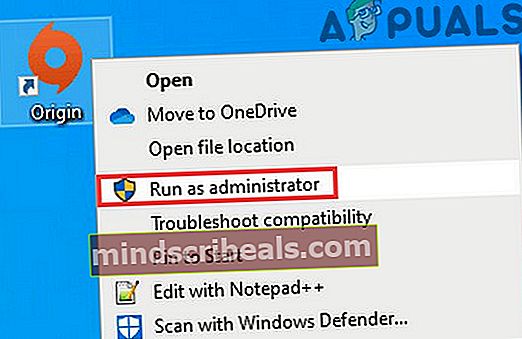
- Teraz spustenie hru a skontrolujte, či v hre nie je chyba.
- Ak nie, tak potom východ hru / pôvod a zabiť všetky súvisiace procesy prostredníctvom Správcu úloh.
- Teraz otvorenéinštalačný adresár hry. Zvyčajne to je:
C: \ Program Files (x86) \ Origin Games
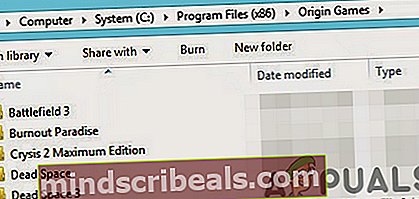
- Potom otvorte priečinok problematickej hry napr. Titanfall.
- Teraz kliknite pravým tlačidlom myši na exe súbore hry napr. Titanfall.exe a potom kliknite na Spustiť ako správca.
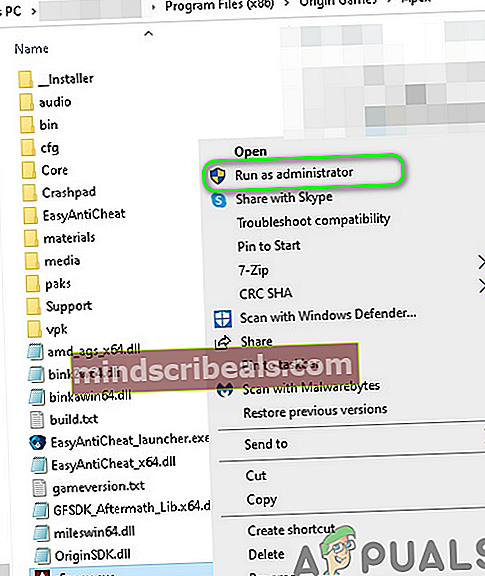
- Teraz skontrolujte, či je v hre chyba.
Riešenie 2: Aktualizujte systém Windows, systémové ovládače, klienta Origin a hru
S chybou, o ktorej sa diskutuje, sa môžete stretnúť, ak používate zastaranú verziu systému Windows, ovládače systému, klienta Origin a samotnú hru. V takom prípade môže aktualizácia všetkých týchto riešení problém vyriešiť.
- Aktualizujte systém Windows na najnovšiu verziu.
- Aktualizujte ovládače systému na najnovšiu verziu. Ak sa problém začal objavovať po aktualizácii ovládača grafickej karty, vráťte ovládač späť na predchádzajúcu verziu.
- Uisti sa Automatické aktualizácie hier a Automaticky aktualizovať pôvod nie sú deaktivované (v časti Aktualizácia klienta v časti Nastavenia aplikácie).
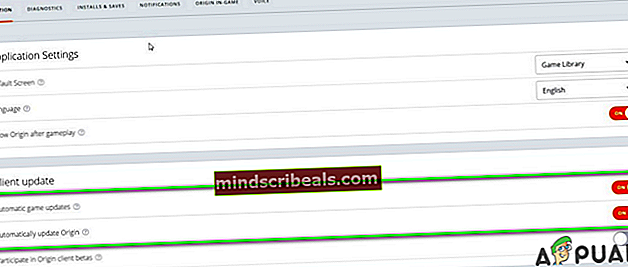
- Potom navigovať do Moja knižnica hier v klientovi Origin.
- Teraz kliknite pravým tlačidlom myši v hre a potom kliknite na Aktualizujte hru.
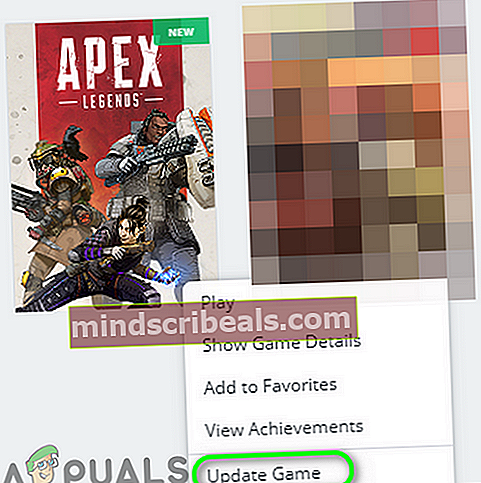
- Počkaj na dokončenie procesu aktualizácie a potom spustite hru, aby ste skontrolovali, či hra neobsahuje chyby.
Riešenie 3: Optimalizujte nastavenie grafiky pre hru
Môže sa vyskytnúť chyba, o ktorej diskutujete, ak nastavenie grafiky vášho systému nie je optimalizované pre hru. V tejto súvislosti môže problém vyriešiť manuálna optimalizácia grafického nastavenia počítača pomocou týchto nastavení. Pre ilustráciu si ukážeme postup pre GeForce Experience.
- Východ Pôvod a hra.
- Otvorené Zážitok z GeForce a prejdite na Hry tab.
- Na ľavej table okna vyberte ikonu problematická hraa potom v pravej časti okna kliknite na ikonu Optimalizovať tlačidlo.
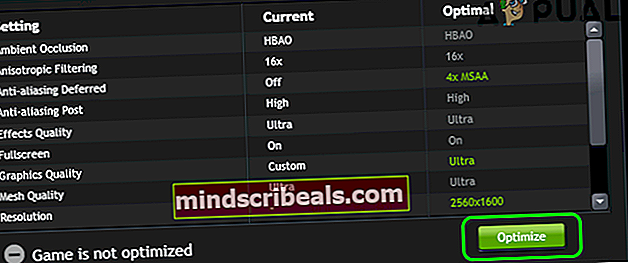
- Teraz spustite hru a skontrolujte, či funguje normálne.
Riešenie 4: Povoliť / Zakázať funkciu Origin v hre
Klient Origin má funkciu nazvanú Origin In-Game, ktorá umožňuje používateľovi chatovať s priateľmi, streamovať hru atď. V niektorých prípadoch to však bola príčina problému, keď bol povolený, zatiaľ čo v iných prípadoch povolenie možnosti vyriešil problém. V tejto súvislosti môže problém vyriešiť zapnutie / vypnutie funkcie Origin In-Game.
- Spustite Pôvod klienta a otvorte Pôvodná ponuka. Potom kliknite na Nastavenia aplikácie.
- Teraz navigovať do Pôvod v hre kartu a potom zakázaťPôvod v hre prepnutím prepínača do polohy vypnuté. Ak je už povolená, deaktivujte ju.
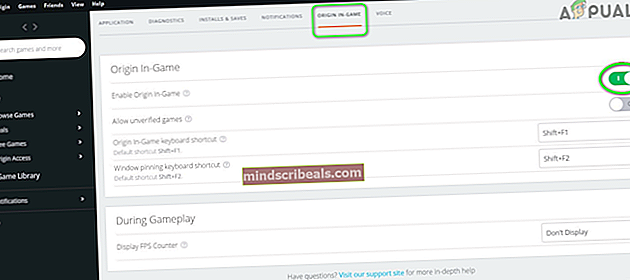
- Teraz spustenie hru a skontrolujte, či bola chyba opravená.
Riešenie 5: Povoľte Origin a hru prostredníctvom antivírusových / firewallových aplikácií
S diskutovanou chybou sa môžete stretnúť, ak vaše antivírusové / firewall aplikácie blokujú prístup k životne dôležitému prostriedku nevyhnutnému pre fungovanie hry Origin. V tomto scenári môže problém vyriešiť povolenie hry Origin / hry prostredníctvom antivírusových aplikácií alebo brán firewall alebo dočasné zakázanie antivírusových aplikácií.
Pozor: Postupujte na svoje vlastné riziko, pretože zakázanie alebo povolenie aplikácií prostredníctvom antivírusových programov alebo programov brány firewall môže váš systém vystaviť hrozbám, ako sú vírusy, trójske kone atď.
- Dočasne vypnite antivírus
- Dočasne vypnite aplikáciu brány firewall. Dávajte pozor na Ochranca systému Windows; ak preberá rolu antivírusu / brány firewall, potom ju tiež deaktivujte alebo pridajte výnimku pre hru Origin / hru prostredníctvom brány firewall systému Windows. Pri pridávaní výnimky nezabudnite pridať pre prichádzajúce pravidlá ako aj odchádzajúce pravidlá. Pri pridávaní pravidiel dodržujte protokol k hocijakému. Ak chcete nastaviť pravidlá brány firewall, postupujte podľa oficiálneho článku. Ak používate iný nástroj ako Sprievodca internetom Dyn blokovať škodlivé stránky a veci, potom povoliť respawn.com a cloudapp.net skrz to.
- Potom spustite hru Origin / game a skontrolujte, či je problém vyriešený.
Riešenie 6: Na pripojenie na internet použite klienta VPN
Na riadenie webového prenosu a ochranu svojich používateľov používajú poskytovatelia internetových služieb rôzne techniky a metódy. Váš ISP môže niekedy počas procesu zablokovať základný zdroj pre fungovanie hry Origin / hra a spôsobiť tak problém, ktorý máte k dispozícii. V tejto súvislosti môže problém vyriešiť vyskúšanie inej siete (môžete použiť hotspot mobilného telefónu) alebo VPN.
- Východ hru / pôvod a zabiť všetky súvisiace procesy prostredníctvom Správcu úloh.
- Stiahnuť ▼ a Inštalácia klient VPN. Potom spustenie VPN a spojiť na preferované miesto.
- Teraz spustenie Origin / hra a potom skontrolujte, či je problém s tokenmi vyriešený.
Riešenie 7: Vypláchnite medzipamäť DNS systému
Váš systém používa medzipamäť DNS na urýchlenie načítania. S touto chybou sa môžete stretnúť, ak je poškodená vyrovnávacia pamäť DNS vášho systému. V takom prípade môže problém vyriešiť vyčistenie vyrovnávacej pamäte systému.
- Na Hlavný panel vášho systému kliknite na Windows Search políčko a typ Príkazový riadok. V zozname zobrazených výsledkov kliknite pravým tlačidlom myši na príkazovom riadku a kliknite na Spustiť ako správca.
- Teraz typu postupne zadajte nasledujúce príkazy a po každom stlačte kláves Enter:
ipconfig / flushdns ipconfig / registerdns ipconfig / vydanie ipconfig / obnovenie
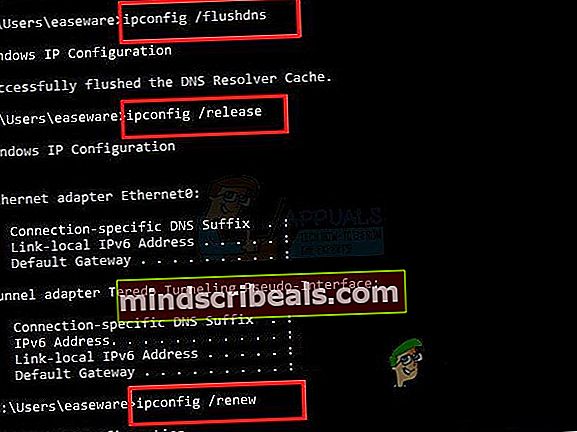
- Potom východ príkazový riadok.
- Teraz spustite Origin / hru a skontrolujte, či bol problém vyriešený.
Riešenie 8: Použite Google DNS
DNS sa používa na preklad názvov domén čitateľných na IP adresy. Pri diskusii sa môže vyskytnúť chyba, ak má váš server DNS problémy s prekladom názvu domény. V tejto súvislosti môže problém vyriešiť použitie otvoreného servera DNS, ako je Google DNS.
- Východ hra / pôvod a zabiť všetky súvisiace procesy prostredníctvom Správcu úloh.
- Zmeňte svoj server DNS a otvorte DNS, napríklad Google DNS.
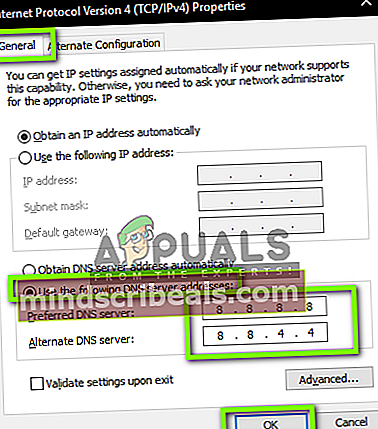
- Teraz spustenie Pôvod / hra a skontrolujte, či je problém vyriešený.
Riešenie 9: Vymažte vyrovnávaciu pamäť Origin
Rovnako ako mnoho iných aplikácií, aj klient Origin používa medzipamäť na zrýchlenie a zvýšenie výkonu. S problémom sa môžete stretnúť, ak je pamäť cache vášho klienta Origin poškodená z akýchkoľvek prevádzkových dôvodov. V tejto súvislosti môže problém vyriešiť vyčistenie medzipamäte klienta Origin. Pre objasnenie budeme diskutovať o postupe pre Windows PC.
- Východ klienta hry / Origin a zabiť všetky súvisiace procesy prostredníctvom Správcu úloh.
- Stlačte Windows + R tlačidlá súčasne a vykonať nasledujúci príkaz:
% ProgramData% / pôvod
- Teraz vyhľadajte priečinok LocalContent. Potom vymazať všetky súbory / priečinky okrem LocalContent priečinok.
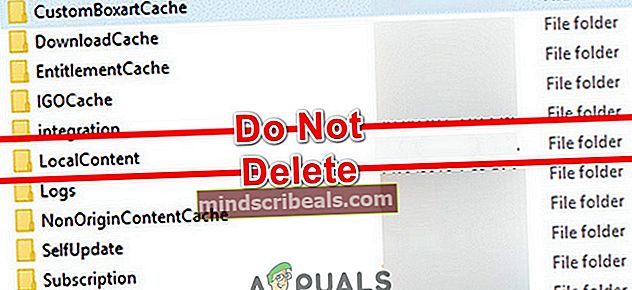
- Opäť stlačte Windows + R kľúče a spustiť:
%Dáta aplikácie%
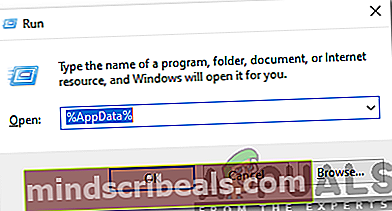
- Teraz nájdite a vymazať the Pôvod priečinok.
- Opäť stlačte Windows + R kľúče a spustiť:
% USERPROFILE% \ AppData \ Local
- Teraz, vymazať the Pôvod priečinok v priečinku Miestne priečinok a reštart váš systém.
- Po reštarte spustenie Origin / hra a skontrolujte, či hra funguje dobre.
Riešenie 10: Povolte protokol NetBIOS cez protokol TCP / IP
NetBIOS over TCP / IP je sieťový protokol používaný staršími aplikáciami na komunikáciu v sieťach TCP / IP. Pri diskusii sa môže vyskytnúť chyba, ak nie je povolený protokol NetBIOS cez protokol TCP / IP. Niektorí používatelia narazili na problém, keď bol uvedený protokol povolený. V tejto súvislosti môže problém vyriešiť zapnutie / vypnutie systému NetBIOS cez protokol TCP / IP.
- Na Hlavný panel vášho systému kliknite na Windows Search políčko a typ Ovládací panel. Potom v zozname výsledkov kliknite na Ovládací panel.

- Teraz kliknite na Sieť a internet.
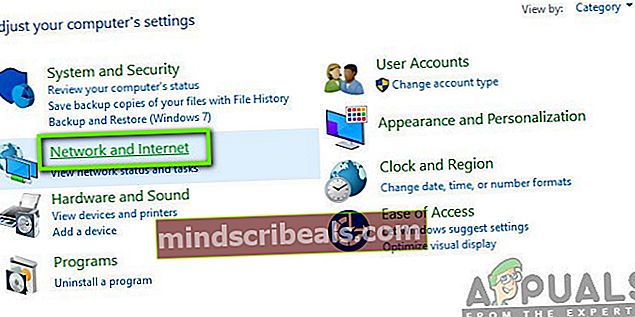
- Potom kliknite na Centrum sietí a zdielania.
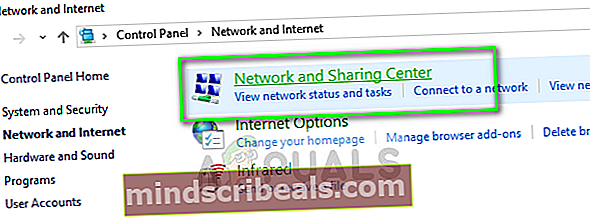
- Teraz v ľavej časti okna kliknite na Zmeniť nastavenie adaptéra.
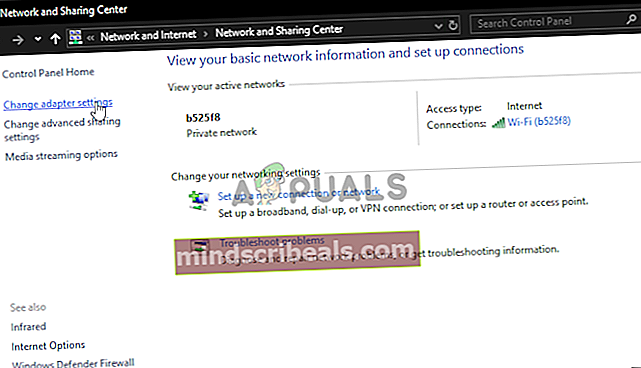
- Teraz kliknite pravým tlačidlom myši na vašom sieťovom pripojení a kliknite na Vlastnosti.
- Potom kliknite Internetový protokol verzie 4 (TCP / IPv4) a kliknite na ikonu Vlastnosti tlačidlo.
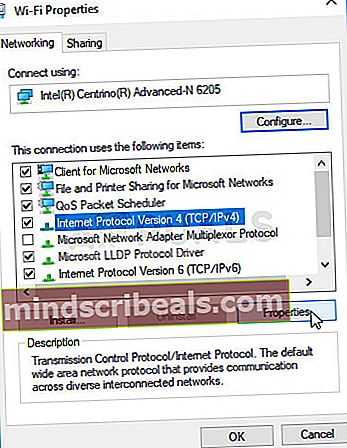
- Teraz kliknite na ikonu Pokročilé tlačidlo.
- Teraz navigovať do VÍTA karta a skontrolovať možnosť Povoľte NetBIOS cez TCP / IP. Ak je táto možnosť už povolená, deaktivujte ju.

- Teraz uplatniť vykonajte zmeny a potom spustite hru Origin / hru, aby ste skontrolovali, či hra neobsahuje chyby.
- Ak nie, tak potom vypnúť cloudové úložisko v Nastaveniach aplikácií klienta Origin a skontrolujte, či je problém vyriešený.
Riešenie 11: Na hranie hry použite nový používateľský účet systému Windows
Môže sa vyskytnúť, že sa nepodarilo získať token z pôvodného servera, ak má používateľský profil vášho používateľského účtu systému Windows interne nejaké neúplné alebo zlé používateľské nastavenia. V takom prípade môže problém vyriešiť vytvorenie nového účtu správcu Windows a jeho prehrávanie.
- Vytvoriť a nastaviť nový účet správcu Windows.
- Teraz spustenie Pôvod / hra prostredníctvom tohto účtu a potom skontrolujte, či je problém vyriešený.
Riešenie 12: Opravte hru
Súbory hry môžu byť časom nestabilné z rôznych dôvodov, napríklad z dôvodu náhleho výpadku napájania. S touto chybou sa môžete stretnúť, ak sú poškodené súbory hry dôležité pre fungovanie hry. V tomto scenári môže problém vyriešiť použitie vstavaného nástroja klienta Origin na opravu herných súborov. Tento nástroj overí hru proti vydaniu súborov na serveri a ak sa zistia nejaké nezrovnalosti, chýbajúce / poškodené súbory sa nahradia novými.
- Otvor Pôvod klienta a prejdite na Moja knižnica hier.
- Teraz kliknite pravým tlačidlom myši v hre a kliknite na Oprava.
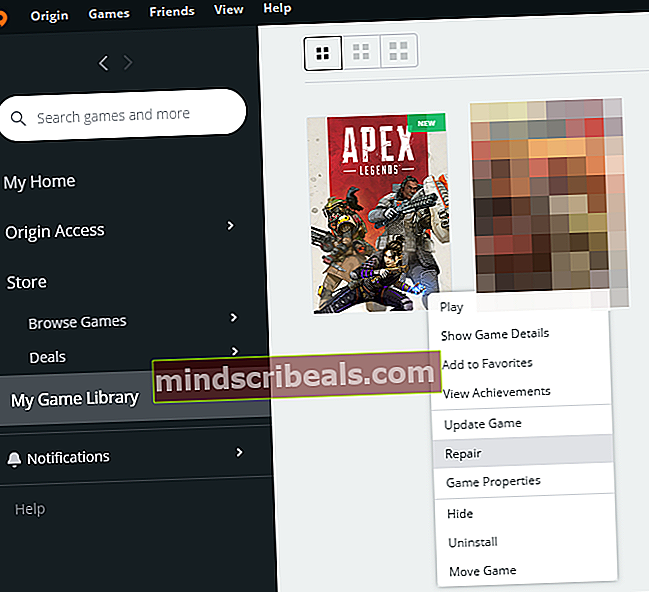
- Potom počkaj na dokončenie procesu opravy.
- Teraz spustenie hru a skontrolujte, či v hre nie je chyba.
Riešenie 13: Preinštalujte Origin Client a hru
Ak vám doteraz nič nepomohlo, je pravdepodobné, že inštalácia Origin je nedokončená alebo má zlé moduly a spôsobuje problém, ktorý máte. Možno budete musieť odinštalovať (zálohovať priečinky Origin z inštalačného adresára a priečinka ProgramData a potom ich odstrániť) a preinštalovať hra. Možno budete musieť deaktivovať Origin In-Game po preinštalovaní klienta Origin. Ak sa problém nepodarí vyriešiť ani potom, skúste to resetujte smerovač na výrobné nastavenia.
Chyba pôvodu značiek